Samsung Galaxy S7 er sannsynligvis den beste Android-telefonen som er tilgjengelig akkurat nå, men det betyr ikke at den er perfekt. Det er ting som lett kan legges for å forbedre ikke bare LookWiz-utseendet, men også funksjonaliteten.

, en app fra Samsung, gjør det akkurat slik at brukerne får en måte å enkelt tilpasse varslingsbrettet , rask innstillingspanel og tilbakevalger menyen, for ikke å nevne, få et mer utseende Android-lignende utseende. Det er ikke bare tilgjengelig for S7 og S7 Edge, heller - Good Lock er også tilgjengelig for S6, S6 Edge, S6 Edge + og Note 5. For å komme i gang med Good Lock, er det første du må gjøre, å hoppe inn i Galaxy Apps Store på telefonen. Dette er et sted for Samsung å distribuere apper som er tilgjengelige utelukkende for Galaxy-enheter. Du finner ikke Good Lock i Play-butikken.
Når du er i Galaxy Apps Store, må du gå og trykke på "Søk" skriv deretter "God lås". Trykk på det første alternativet, og installer deretter appen. Det er en sjanse det vil si "Oppdater" i stedet for "Installer" her, noe som er greit. Gå videre og trykk på det.
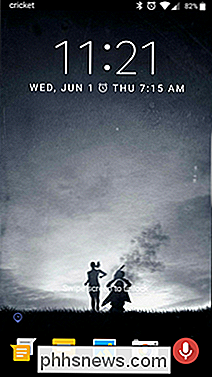
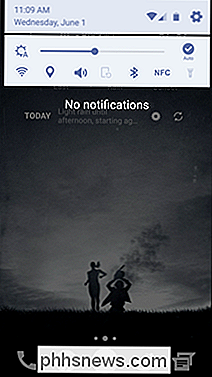
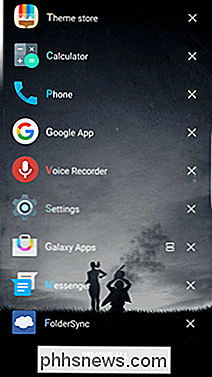
Når appen er ferdig installert, vil telefonen starte opp og starte Good Lock-opplæringen. Dette gir en rask oversikt over hva appen gjør - vær oppmerksom her, fordi det er mange fine funksjoner under hetten.
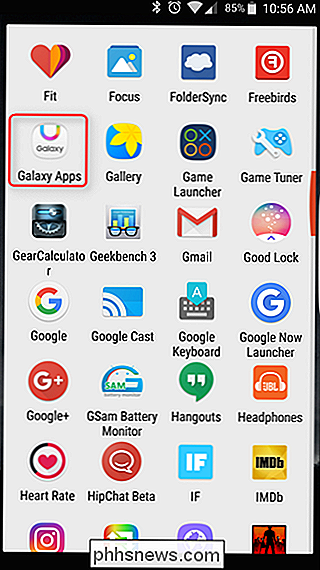
Når du er ferdig med opplæringen, kan du begynne å tilpasse hvordan Good Lock vil fungere for deg . For å gjøre endringer, gå inn i app-skuffen og finn ikonet Good Lock.
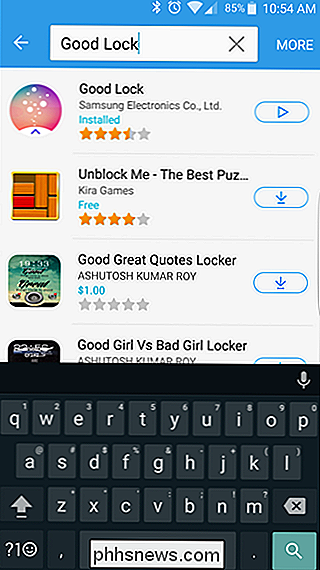
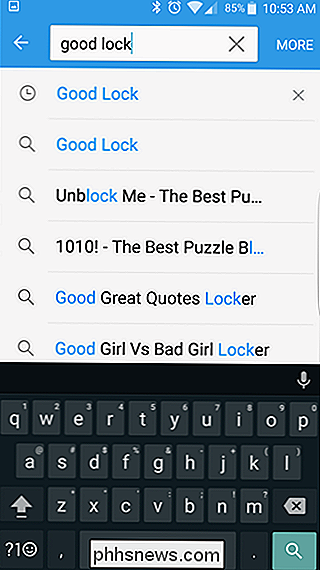
Her er det fire alternativer: Rutiner, Låsskjerm, Avansert og Avinstaller. Her er en rask og skitten titt på hva hvert alternativ gjør:
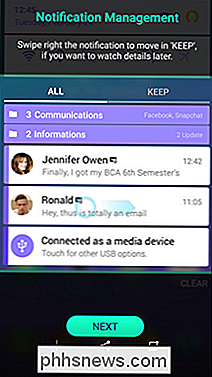
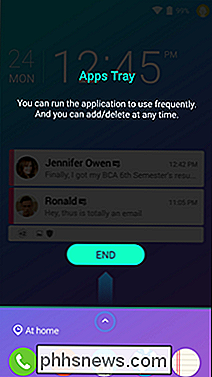
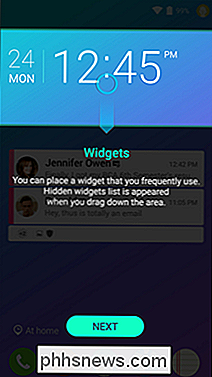
Rutiner
: Endre klokkemenyen, fargeskjemaet og innholdet i appbrettet. Mens dette i utgangspunktet virker som lite mer enn et temaavsnitt, kan rutiner faktisk tilpasses etter hvor du er eller hvilken tid på dagen. I utgangspunktet kan du angi et tilpasset tema i henhold til bestemte variabler hvis du vil.
- Lås skjerm :
- Her tilpasser du låseskjermens funksjonalitet, inkludert tapet, klokkefarge og opplåsingseffekt. Fargeeffekter vil bruke samme skjema som du angir i rutiner-seksjonen, slik at alt samsvarer. Rengjør. Avansert: Dette er trolig den viktigste delen av appen, fordi det er der all funksjonalitet er. Her kan du endre nyhetsmenyen til en liste i stedet for kortvisning, justere hvilke ikoner som vises i hurtiginnstillingspanelet, og bytte forskjellige funksjoner, for eksempel å vise Good Locks appbrett i nyhetsmenyen, uklare effekter, snarveier, og alle andre ting. Dette er definitivt en del du vil bruke en god stund på, for å virkelig tilpasse hvordan Good Lock fungerer for deg.
- Avinstaller : Det avinstallerer Good Lock i tilfelle du ikke liker ting som er kjempebra .
- Grav rundt i Good Lock for en stund, og du vil se hvor kraftig det egentlig er. Det gir ikke bare din Galaxy-telefon en mer lageraktig opplevelse og ser, men legger til massevis av ekstra tilpasning og funksjonalitet til en allerede flott telefon. Hvis du har en moderne Galaxy-enhet, er denne appen en må-ha.

Slik kontrollerer og opplaster du Apple TV-fjernkontrollen
Den nye versjonen av 2015-utgaven Apple TV har en helt ny fjernkontroll med et nytt batterisystem og en ny måte å lade den på. Les hvordan du sjekker fjernkontrollens batterinivå og lad det sikkerhetskopiere. Hva er nytt med Apple-fjernkontrollen for 2015 Tidligere utgaver av Apple TV-fjernkontrollen ble drevet av myntbatteri og ville ofte gå år uten å trenge en erstatning .

Slik avinstallerer du programvare ved hjelp av kommandolinjen i Linux
Linux gir forskjellige metoder for å installere programvare. Du kan installere programvare fra standard Ubuntu-programvarebeholdninger ved hjelp av Ubuntu Software Center, fra utenfor Ubuntu-programvarelagerene, eller ved å samle kildekoden. Men hva om du trenger å avinstallere et program? Hvis du har installert programvare fra Ubuntu-programvarebehandlingene ved hjelp av Ubuntu Software Center, kan du bruke Ubuntu Software Center til å avinstallere den aktuelle programvaren.





